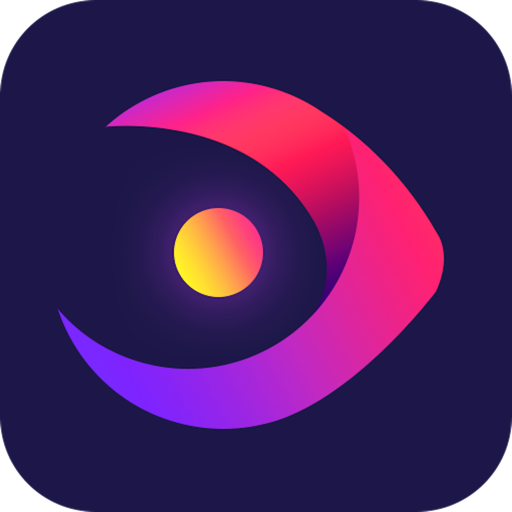如何使用Aiseesoft Mac Video Converter Ultimate?
时间:2019-02-20 浏览次数:53 编辑:user01
Aiseesoft Mac Video Converter Ultimate一款多功能视频转换软件,允许用户轻松下载,转换和编辑视频,提供最快的转换速度,支持所有编码格式,是您视频转换的最佳选择!如果您一直对iPad或手机无法观看自制DVD或一些有趣的youtube视频的问题感到困扰,强烈建议您使用这款多功能转换器。它允许您将自制DVD和视频甚至4K视频转换为流行的视频格式。那么如何使用Aiseesoft Mac Video Converter Ultimate呢?下面感兴趣的朋友就跟着小编一起来看看吧!
第1部分。如何将视频或DVD转换为任何视频格式?
步骤1.在您的计算机上安装并启动Aiseesoft Video Converter Ultimate。注册您从我们这里收到的电子邮件地址和注册码。
步骤2.单击“添加文件”按钮将视频加载到程序中。如果要转换DVD,请单击“加载DVD”并将DVD加载到该程序。
 步骤3.单击“配置文件”,然后选择最适合您设备的格式。然后单击“浏览”并定义输出文件夹,临时保存转换或翻录的视频。
步骤3.单击“配置文件”,然后选择最适合您设备的格式。然后单击“浏览”并定义输出文件夹,临时保存转换或翻录的视频。
 步骤4.设置完毕后,单击“转换”按钮。等待几秒钟,您可以看到视频已成功转换。
步骤4.设置完毕后,单击“转换”按钮。等待几秒钟,您可以看到视频已成功转换。
 第2部分。如何编辑视频效果?
第2部分。如何编辑视频效果?
在保存转换后的视频之前,Video Converter Ultimate还可以选择编辑视频效果并充分利用它。选择要编辑的视频,单击“编辑”按钮进入编辑界面,您将看到如下编辑功能。
提高视频质量
将视频添加到此程序后,单击“ 增强”。您将找到三种不同的方法来提高视频质量。根据您的不同要求,您只需点击一下即可升级视频分辨率,优化视频亮度和对比度。对于您下载或录制的抖动视频,

只需单击即可减少抖动。
增强视频
单击“应用”以增强视频分辨率。
旋转/翻转视频角度
单击该程序主界面上的“编辑”,弹出窗口左侧将显示“ 旋转”功能。您可以通过四种方式将视频旋转或翻转到正确的角度。只需点击一下,然后选择“应用”即可获得预期视频。
3D视频
如果您打算将2D视频转换为3D,可以单击“3D”按钮在此处自定义3D设置。
 裁剪视频
裁剪视频
单击“裁剪”以选择缩放模式为“信箱”,“中心”,“平移和扫描”或“全部”以消除不需要的边缘或捕获所需的部分。

改变效果
单击“效果”可在此处更改效果。您可以调整亮度,对比度,饱和度,色调,音量和更多视频/音频效果。

水印
如果要将自己的标记添加到视频中,可以单击“水印”以在视频文件上添加文本或图像作为水印。
第3部分。(新添加)如何在视频中添加外部字幕或音轨?
在最新版本的Video Converter Ultimate中,您还可以为视频添加外部字幕或多音轨。
步骤1.在PC上打开Video Converter Ultimate软件。单击菜单栏上的“添加文件”以选择视频并将其导入此程序。 步骤2.单击音轨选项以在视频中添加或删除外部音轨。点击“添加字幕”按钮,为您的视频添加字幕。
步骤2.单击音轨选项以在视频中添加或删除外部音轨。点击“添加字幕”按钮,为您的视频添加字幕。
步骤3.选择合适的输出视频并保存视频文件。
第4部分.Video Converter Ultimate的更多首选项设置
上述步骤指南向您展示如何使用Video Converter Ultimate转换,编辑视频以添加字幕/音轨。此外,还有一些功能你不能错过这一部分。以上就是小编为大家带来的”如何使用Aiseesoft Mac Video Converter Ultimate?“的全部内容,感兴趣的朋友千万不要错过!
相关文章

Aiseesoft Mac Video Converter Ultimate Mac系统要求,Mac Video Converter Ultimate Mac技术规格
Aiseesoft Mac Video Converter Ultimate for Mac是Mac上非常好用的一款视频转换软件,Mac Video Converter Ultimate Mac版支持MP4、H.264、AVI、MP3、WMV、WMA等各种主流视频格式,本次小编为您带来了Aiseesoft Mac Video Converter Ultimate Mac系统要求,Aiseesoft Mac Video Converter Ultimate Mac技术规格,快来看看吧!
浏览:14 时间:2019.11.13
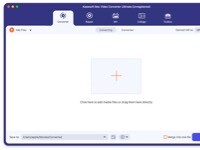
如何使用Aiseesoft Mac Video Converter Ultimate将DVD/视频转换为其他视频格式?
Aiseesoft Mac Video Converter Ultimate可以轻松帮助用户在Mac和便携式设备上欣赏任何DVD和视频文件。凭借其强大的转换功能,它可以将DVD /视频转换为MP4,AVI,MPEG,FLV,MOV等。
浏览:7 时间:2021.05.06
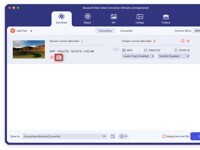
Aiseesoft Mac Video Converter Ultimate for mac如何编辑视频效果并提高视频质量?
Aiseesoft Mac Video Converter Ultimate for mac使您可以轻松地在Mac上转换和编辑视频,包括4K / 5K / 8K视频以及自制DVD,凭借其强大的转换功能,它可以将DVD /视频转换为MP4,AVI,MPEG,FLV,MOV等。那么Aiseesoft Mac Video Converter Ultimate for mac如何编辑视频效果并提高视频质量?这里准备了详细的使用教程,有兴趣可以看看哦!
浏览:23 时间:2021.05.12